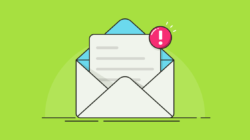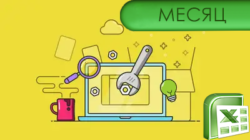Изучите методы как определить день недели в Excel. Простые формулы и советы для эффективной работы с датами. В этой статье мы рассмотрим различные методы извлечения дней недели из календарной даты в Excel, при помощи различных формул и пользовательских числовых форматов.
Когда вы используете Excel для управления сроками выполнения заданий, планирования встреч или анализа изменения данных, часто бывает полезно знать названия дней недели для определенных дат.
В Excel есть множество инструментов, которые помогут вам разобраться в этом. В этой статье мы покажем вам несколько простых способов получить день недели из даты, представив ее как слово или как число.
Чтобы узнать день недели по дате, у вас есть три основных способа. Первый способ - превратить дату в число, которое показывает номер дня недели. В этом случае традиционно понедельник отображается под номером 1, вторник - под номером 2 и так далее. Это можно сделать с помощью функции ДЕНЬНЕД (WEEKDAY в английской версии).
Второй метод отображает фактическое название дня, например воскресенье, понедельник и так далее. В этом методе используется функция ТЕКСТ, которая преобразует дату в наименование дня.
Третий метод переформатирует фактические даты и отображает их как названия дней недели. Если вы используете этот метод, вам не нужен отдельный столбец для отображения дней, так как существующая дата просто меняет свой вид.
Получить день недели из даты, используя формулу ТЕКСТ
Один из самых простых способов получить названия дней недели по дате в Excel — использовать функцию ТЕКСТ. Рассмотрим подробно все шаги:
- Предположим, что исходная дата находится в ячейке A2.
- В другой ячейке (например, С2) введите формулу ТЕКСТ.
Чтобы вернуть в Excel день недели текстом, например «Понедельник» или «Вторник», она выглядит следующим образом:
=ТЕКСТ(A2; "дддд")
Чтобы получить сокращенное наименование, например «Чт» или «Ср», используйте другой формат:
=ТЕКСТ(A2; "ддд")
- Нажмите Enter, и в ячейке появится название дня, соответствующее дате в ячейке A2.
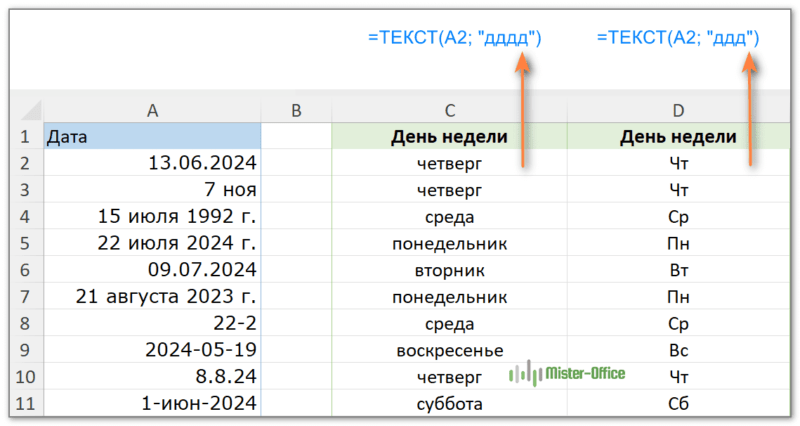
Как видите, исходные даты могут быть отображены совершенно по-разному при помощи форматирования дат. Здесь важно отметить, что функция ТЕКСТ всегда выдает результат в виде текста, независимо от формата исходной ячейки.
Если вы планируете использовать полученные значения для дальнейших вычислений, рассмотрите возможность использования пользовательского формата даты вместо формулы, о чем мы поговорим ниже.
Найдите названия дней с помощью формулы ДЕНЬНЕД
Еще одна простая формула, чтобы определить день недели в Excel — ДЕНЬНЕД.
Она используется, чтобы получить номер дня недели из заданной даты и доступна во всех версиях Excel.
Синтаксис функции ДЕНЬНЕД следующий:
ДЕНЬНЕД(дата_в_числовом_формате, [тип])
Дата_в_числовом_формате(обязательно) - дата, которую вы хотите преобразовать в номер. Она может быть задана в виде числа, представляющего дату, в виде текстовой строки в формате, который понимает Excel, в качестве ссылки на ячейку, содержащую дату, или с помощью функции ДАТА.
Тип (необязательно) - определяет, какой день использовать в качестве точки отсчета. Если опущено, по умолчанию первым будет воскресенье. Результатом является целое число, по умолчанию от 1 (воскресенье) до 7 (суббота).
По принятому в Европе исчислению, нужно использовать значение 2 во втором аргументе, чтобы нумеровать с понедельника по воскресенье.
Вот список всех поддерживаемых значений тип:
| Возврат_тип | Возвращенный номер |
| 1 или опущен | с 1 (воскресенье) до 7 (суббота) |
| 2 | с 1 (понедельник) до 7 (воскресенье) |
| 3 | с 0 (понедельник) до 6 (воскресенье) |
| 11 | с 1 (понедельник) до 7 (воскресенье) |
| 12 | с 1 (вторник) до 7 (понедельник) |
| 13 | с 1 (среда) до 7 (вторник) |
| 14 | с 1 (четверг) до 7 (среда) |
| 15 | с 1 (пятница) до 7 (четверг) |
| 16 | с 1 (суббота) до 7 (пятница) |
| 17 | с 1 (воскресенье) до 7 (суббота) |
Если ваша цель — получить номер дня в неделе, то функция ДЕНЬНЕД в ее базовой форме — это все, что вам нужно:
=ДЕНЬНЕД(A2;2)
Если ячейка A2 содержит дату, например «13.06.2024» (четверг), формула вернет 4. Другие результаты вы можете видеть на скриншоте ниже.
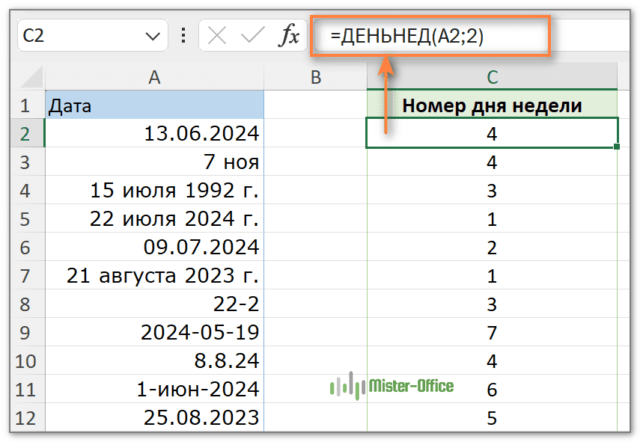
Как вернуть название дня недели в произвольном формате
Если вы хотите создать собственные обозначения для названий дней, вы можете сделать это, используя ДЕНЬНЕД в сочетании с функцией ВЫБОР. Вот как это работает:
- ДЕНЬНЕД вычисляет индекс, соответствующий дню недели для указанной даты.
- ВЫБОР возвращает значение из предопределенного списка на основе этого индекса.
Другими словами, эта формула сопоставляет номер дня с соответствующим названием, которое вы жестко закодировали в функции ВЫБОР.
Предположим, что ваша дата находится в ячейке A2, и вы хотите, чтобы названия дней отображались в виде трехбуквенных сокращений, например «Пнд» для понедельника, «Втр» для вторника и т. д. Следующая формула возвращает день недели в Excel в нужном вам виде:
=ВЫБОР(ДЕНЬНЕД(A2;2); "Пнд";"Втр";"Срд";"Чтв";"Птн";"Суб";"Вск")
Вот как могут выглядеть дни недели в таблице Excel с собственными их наименованиями:
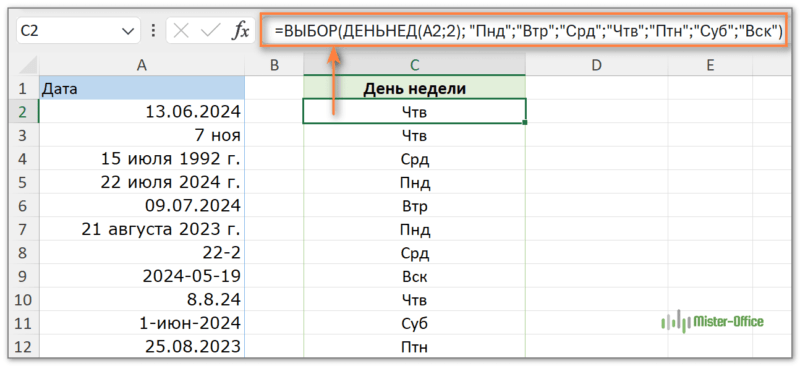
Отображение дня недели вместо даты с использованием пользовательского формата
Другой способ отобразить названия дней в Excel — применить собственный формат даты. Такой подход позволяет сохранить исходное значение даты в ячейке, одновременно визуально отображая день недели. Вот как это сделать:
- Выберите ячейку, содержащую дату, которую вы хотите отформатировать.
- Щелкните правой кнопкой мыши, чтобы открыть контекстное меню, затем выберите Формат ячеек.
- В диалоговом окне «Формат ячеек» перейдите на вкладку «Число» и выберите «Пользовательский».
- В поле Тип введите желаемый код:
- дддд – код полного названия дня (например, воскресенье ).
- ддд – код сокращенных названий дней (например, Вс ).
- Нажмите «ОК», чтобы применить пользовательский формат.
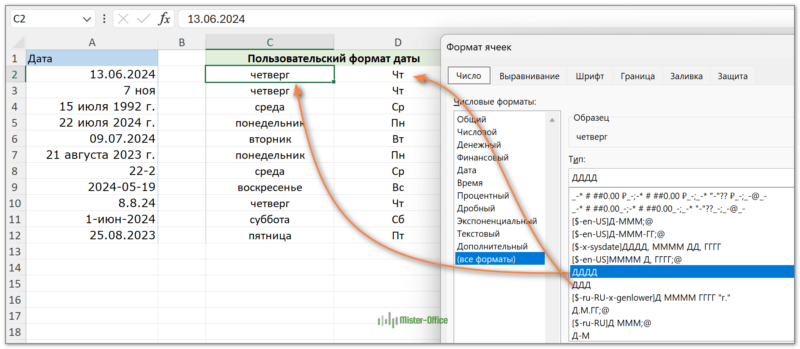
В отличие от формул Excel, формат день недели не изменяет исходные значения ячеек, а только изменяет их внешний вид.
Если вы проверите строку формул, вы заметите, что ячейки сохраняют исходные значения дат. Это означает, что вы можете использовать эти значения в любых вычислениях как полностью функциональные даты Excel, обеспечивая при этом желаемое визуальное представление.
Вот некоторые из способов получить день недели по дате в Excel. Вы можете выбрать любой метод, который соответствует вашим потребностям и предпочтениям.
Кроме дня недели, вы можете получить месяц из даты, посчитать возраст, а также выполнить другие операции с датами, ссылки на которые вы можете видеть ниже.
Спасибо за внимание, скоро мы вернемся с более полезными советами!